Bagaimana cara menghubungkan proyektor ke komputer?

Melakukan presentasi, kuliah di lembaga pendidikan dan kelas master di dunia modern hampir tidak mungkin tanpa menggunakan peralatan modern. Untuk menyampaikan informasi visual kepada sejumlah besar pendengar, seringkali monitor komputer atau layar TV tidak mencukupi. Para ahli merekomendasikan untuk memperhatikan proyektor modern, informasi yang dapat ditampilkan langsung dari laptop atau perangkat lain apa pun.
Berkat kerja keras dari pabrikan, proyektor modern dapat dihubungkan tidak hanya melalui kabel, tetapi juga melalui metode nirkabel.


Petunjuk langkah demi langkah untuk koneksi kabel
Untuk menyambungkan proyektor ke komputer, sebagian besar pengguna menggunakan kabel khusus. Metode koneksi kabel melibatkan penggunaan elemen-elemen berikut:
- VGA;
- HDMI.
Sebelum melanjutkan proses penyambungan semua elemen, Anda harus memiliki peralatan berikut ini:
- proyektor;
- Komputer pribadi;
- kabel;
- Kabel tenaga;
- media dengan driver instalasi.



Untuk menghubungkan dua perangkat, Anda perlu membeli kabel, yang memiliki proyektor identik di kedua ujungnya. Dengan tidak adanya konektor yang diperlukan pada salah satu perangkat, Anda juga perlu membeli adaptor khusus. Di lokasi peralatan, harus ada outlet terdekat untuk komputer dan perangkat optik. Semua kabel harus terhubung sekencang mungkin. Beberapa konektor mungkin memiliki kait khusus yang harus diperbaiki.
Jika tidak ada pengalaman dalam menghubungkan dan bekerja dengan perangkat ini, dan kesulitan sekecil apa pun dapat menghentikan proses, maka ahli merekomendasikan menggunakan kabel VGA.
Nuansa penting adalah kemampuan untuk menghubungkan perangkat ke perangkat yang berjalan pada sistem operasi yang berbeda.


Untuk koneksi semua elemen berkualitas tinggi dan cepat, para ahli merekomendasikan untuk mengikuti algoritme tindakan berikut:
- pemasangan perangkat di tempat yang direncanakan;
- koneksi perangkat ke jaringan listrik;
- pemasangan dua kabel di soket perangkat optik;
- menghubungkan salah satu kabel ke monitor;
- menghubungkan proyektor dan unit sistem menggunakan kabel kedua;
- menyalakan semua perangkat;
- pemasangan semua driver yang diperlukan;
- memilih dalam pengaturan sistem operasi bukan monitor, tetapi proyektor;
- simpan semua perubahan yang dilakukan.


Untuk mendapatkan gambar yang lebih baik dan lebih stabil, para ahli merekomendasikan untuk menggunakan kabel HDMI, algoritme untuk bekerja dengan yang mirip dengan metode di atas. Untuk mencegah terjadinya kegagalan dan malfungsi, semua peralatan harus dimatikan.
Cara nirkabel
Kehadiran kabel listrik dalam jumlah banyak tidak hanya menimbulkan tampilan yang tidak estetis, tetapi juga dapat menyebabkan kesulitan dalam memindahkan dan menata ruang kerja. Untuk penggunaan rasional dari area yang dieksploitasi para ahli merekomendasikan penggunaan metode nirkabel untuk menghubungkan komputer dan perangkat optik. Tautan dalam sistem ini adalah penerima USByang digunakan untuk mentransmisikan sinyal.


Untuk mencegah masalah teknis saat menyambungkan proyektor, Anda harus mengikuti urutan tindakan berikut:
- pemutusan peralatan dari jaringan listrik;
- pemasangan penerima nirkabel di konektor khusus pada prosesor dan proyektor;
- menyalakan semua perangkat;
- pemasangan driver sistem untuk sinkronisasi perangkat keras;
- pemasangan program khusus untuk menghubungkan proyektor;
- meluncurkan perangkat lunak yang diinstal;
- penerimaan semua pengaturan yang diusulkan.
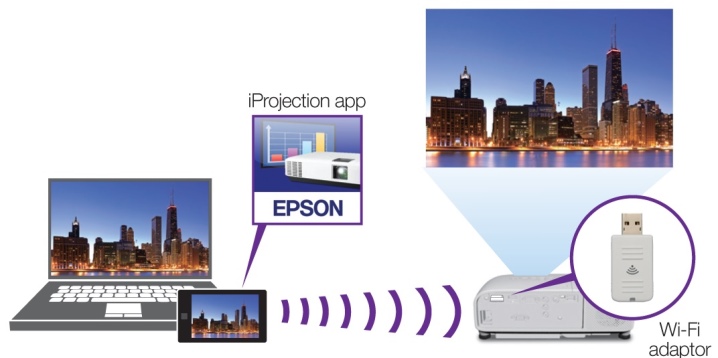
Bagaimana cara mengatur?
Setelah semua pengaturan awal selesai, perlu dilakukan sejumlah manipulasi sistem yang memungkinkan data ditampilkan dengan lancar di layar.
Jika prosedur ini tidak diikuti, gambar tidak akan muncul.
Pengguna pemula harus mengikuti urutan tindakan berikut:
- memulai sistem operasi;
- klik kanan pada desktop;
- mengatur resolusi layar;
- buka bagian "Layar" dan pilih proyektor sebagai layar kedua;
- menyimpan semua parameter yang ditetapkan.
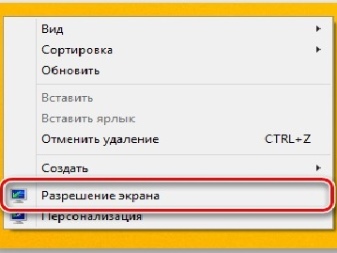
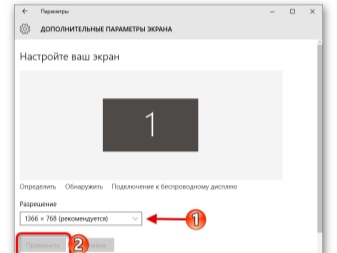
Sebelum menyesuaikan resolusi layar, Anda harus pelajari dengan cermat semua karakteristik teknis perangkat optik. Menekan tombol kanan mouse akan memungkinkan Anda untuk memilih resolusi layar, dan di tab "Tampilan", Anda pasti harus mengatur model proyektor. Pengaturan grafis juga harus disesuaikan dengan peralatan yang terhubung. Jika semua pengaturan telah dilakukan secara akurat, maka gambar akan menjadi stabil dan rata. Benar Prinsip operasi proyektor menggunakan pintasan keyboard.
Dengan memilih pengaturan antarmuka yang sesuai, Anda dapat menampilkan gambar hanya di monitor, menggandakannya di proyektor, membuat satu area kerja monitor dan perangkat optik, dan juga melihat gambar hanya di layar kedua.
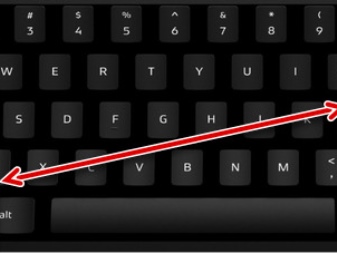

Versi terbaru dari perangkat lunak memiliki fungsi pengaturan otomatis yang, tanpa bantuan, melakukan semua manipulasi untuk menyinkronkan proyektor dan komputer, yang sangat menyederhanakan pekerjaan.
Memfasilitasi proses pengaturan kendali jarak jauh khusus yang dilengkapi dengan beberapa model. Ketika Anda menekan tombol "Sumber", sistem secara otomatis memulai proses pengaturan dan pencarian sinyal. Ketika kualitas tertinggi dan sinyal stabil terdeteksi, perangkat akan menampilkan gambar pada layar besar. Model terbaru memiliki beberapa opsi tombol pada remote control, yang masing-masing sesuai dengan antarmuka koneksi tertentu.
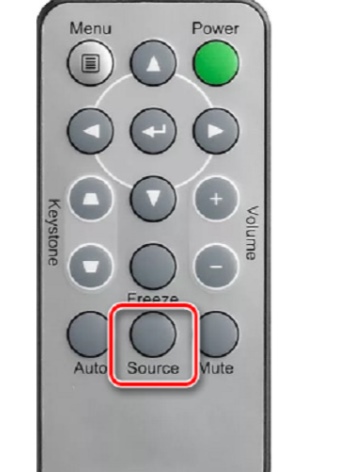
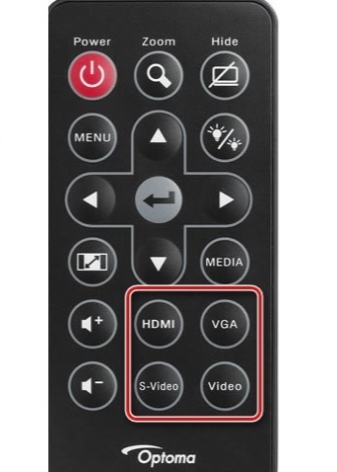
Kita tidak boleh melupakan proyektor yang dilengkapi dengan menu spesial sendiri, bekerja dengan yang diperlukan, dengan ketat mengikuti instruksi pabrik.
Untuk mencapai ketinggian profesional di dunia modern, sangat penting untuk mengikuti inovasi teknis dan menggunakannya dalam pekerjaan Anda.Profesional di banyak industri berhasil menggunakan kombinasi komputer dan proyektor, yang membuka cakrawala baru dalam kegiatan profesional mereka. Sebuah monitor besar memungkinkan sejumlah besar orang untuk melihat gambar secara visual. Untuk keberhasilan penggunaan sistem, perlu untuk mempertimbangkan semua rekomendasi dari spesialis, serta secara ketat mengikuti algoritme tindakan, yang tetap tidak berubah di hampir semua sistem operasi.
Video berikut akan menunjukkan cara menyambungkan proyektor ke komputer Anda.













Komentar berhasil dikirim.